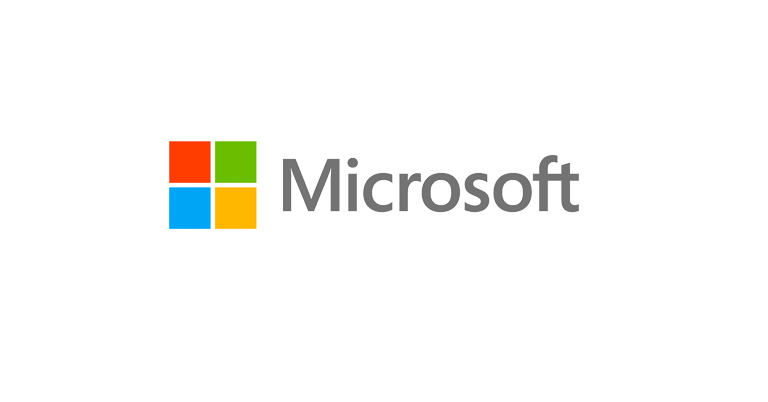Web キャプチャ ツールは、本質的には、デスクトップ画面全体のスクリーンショットをトリミングすること(ピクセルを失う結果)や、安全でないサードパーティ製のアプリに寄りかかることに頼ることなく、ユーザーがきちんと整ったウェブページのスクリーンキャップを取ることができるようにするMicrosoftの方法です。これらのスクリーンキャップを取るためのプロセスはかなり簡単です。ユーザーが行う必要があるのは、Ctrl キー、Shift キー、S キーを同時に押すことだけです。Web キャプチャをアクティブ化する他の方法は、Edge の [設定] メニュー (3 つのドットで示される) を下にスクロールするか、単に Web ページをクリックして押さえたままにすることです。このツールの便利な面は、ユーザーが特定の時間に画面上にあるものに限定されないということです。ユーザーがより徹底的なスクリーンショットを撮りたい場合は、Web キャプチャ モードで簡単に下にスクロールできるため、画面の上限に追加され、必要な情報をすべて取得できます。
Web キャプチャ モードはかなりよく開発されており、スクロール ダウン機能は利便性の面で多くを可能にしますが、克服する限界はまだあります。具体的には、Web ページに上下にスクロールする必要がある複数のセクション (たとえば、サブメニューなど、エッジ設定の例として表示される) がある場合、Web キャプチャではすべてのセクションを同時に使用することはできません。あるいは、むしろ、そのような行動を許さなかった。ツールへの最新の更新 (フラグの後ろ) は、まさにこの問題を扱うため。
Edge インターフェイスの新しい更新では、Web キャプチャ (スマート コピー ツール) では、Web ページに存在する複数のスクロール可能なセクションを検出できるようになりました。この検出を通じて、ユーザーはさまざまな領域を手動で移動し、選択的にスクロールして、彼らが望む完璧なスクリーンショットを設定することができます。この機能は、Web キャプチャ ツールがアクティブになると表示される [編集] ポップアップを使用して利用できます。
この機能は、すでに便利なツールを使用して非常に効果的に構築されており、残念ながら現在不完全であり、Edgeの主要な安定したビルドでは利用できません。現在、Edge Canaryをダウンロードしたユーザーにのみアクセスできます(今後の機能の以前のモックアップを備えたブラウザビルド)。Canaryでも、複数のスクロールセクションは簡単でも効果的にもナビゲートされておらず、機能はまだ完全に磨かれていないのを見ています。しかし、カナリアに登場することを考えると、この新しいウィジェットが最終的にWebキャプチャとエッジのメインビルドに正しく実装されているのを見るのはそれほど長くはないはずです。この機能を有効にしたい場合は、このURL edge://flags/#edge-subscroller-area-selection に移動し、サブスクロール領域の選択 オプションを有効にしてブラウザを再起動するだけです。出来上がり!スクロール機能を追加して、Web キャプチャ機能を楽しむことができます。